
- •Растрові зображення
- •Кольори і відтінки
- •Моделі кольорів
- •Плашечні кольори
- •Основні елементи інтерфейсу.
- •Основні етапи роботи з документом
- •Виділення області документа
- •Інтерактивна трансформація
- •Трансформація та переміщення виділеної області
- •Зміна розміру зображення
- •Робота з шарами
- •Ретушування зображень
- •Створення зображень. Инструменти маювання.
- •Инструменти малювання
- •Інструменти тонування зобрадження
- •Тонове корегування зображення
- •Можна додати матеріал по тоновій корекції маски та канали
- •Робота з векторними контурами
- •Робота з текстом
- •Цветовой охват
- •Колірний охват
Робота з векторними контурами
Незважаючи на те, що Photoshop редактор растрової графіки, в наборі його інструментів передбачені і деякі векторні інструменти, які призначені для створення контурів.
Відмінність між растрової і векторної графіки полягає в способі зберігання і опису графічної інформації. Векторні малюнки зберігаються у вигляді математично описаних кривих, які не втрачають в якості при маштабуванні, у будь-який момент підлягають редагуванню.
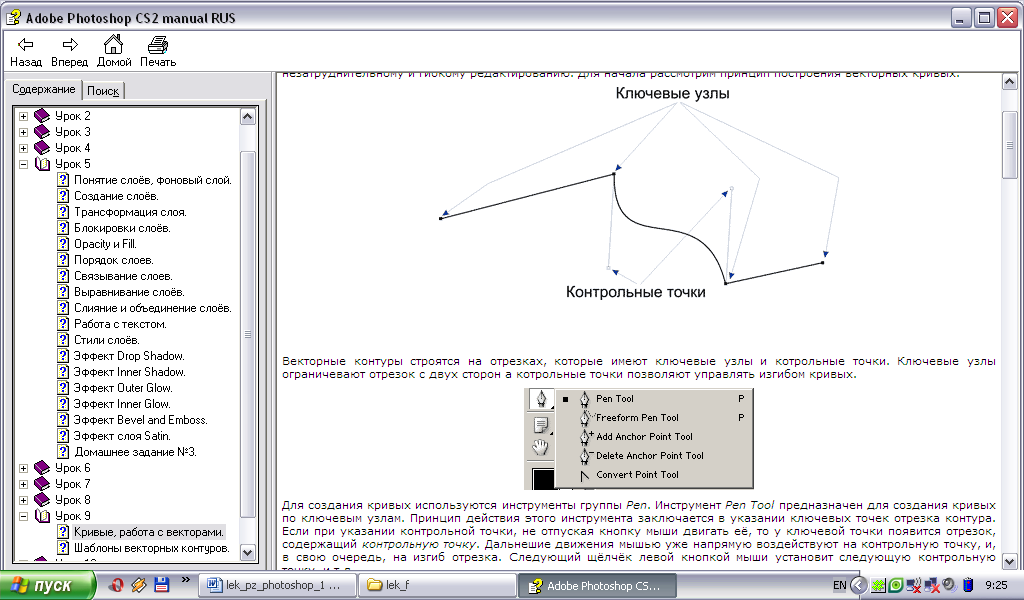
Векторні контури складаються із сегментів обмежених ключовими вузлами, а контрольні точки дозволяють управляти вигином кривих.

Для створення кривих використовуються інструменти групи (Перо). Інструмент (Перо) призначений для створення кривих по ключовим вузлах. Якщо при створенні контура, не відпускаючи кнопку миші рухати її, то у ключовому вузлі з'явиться відрізок, що містить контрольну точку, що впливає на вигин сегмента. Інструмент (Перо) може працювати в двох режимах - створення кривих і створення форм - замкнутих векторних областей.
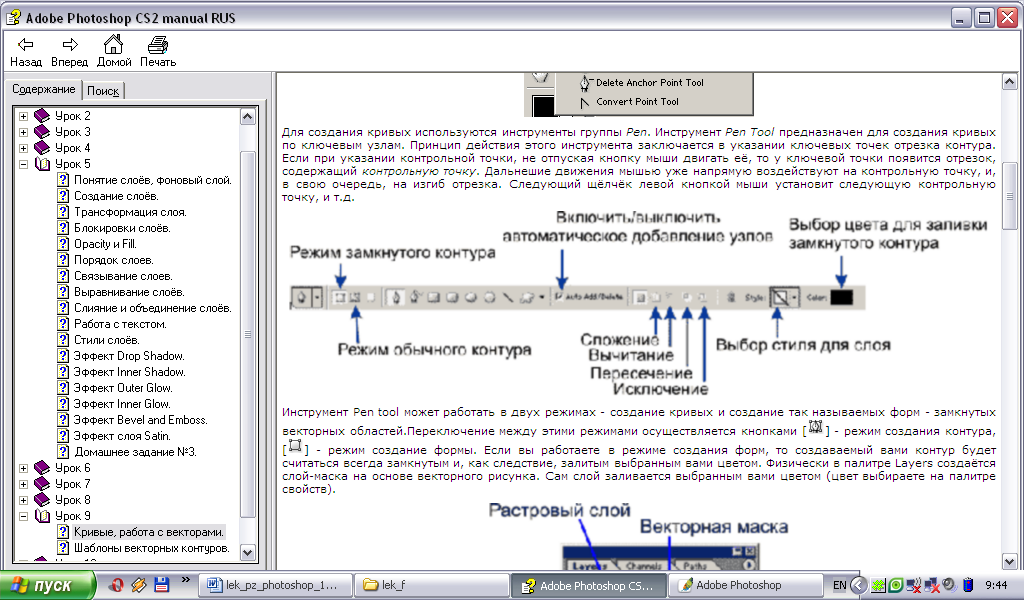
Перемикання між цими режимами здійснюється кнопками на палітрі параметрів (контур) та (слой-фигура). В режимі створення форм контур вважатиметься завжди замкнутим і залитим кольором визначеним на палітрі параметрі вінструенту. Фізично в палітрі (Слои) створюється шар-маска на основі векторного малюнка. Сам шар заливається вибраним вами кольором.
Принцип роботи з векторною маскою трохи відрізняється від принципу роботи з растровою маскою. При роботі із растровою маскою всі зміни здійснювалися за допомогою інструментів малювання, а зміна форми маски відбувається за допомогою векторного інструментарію.
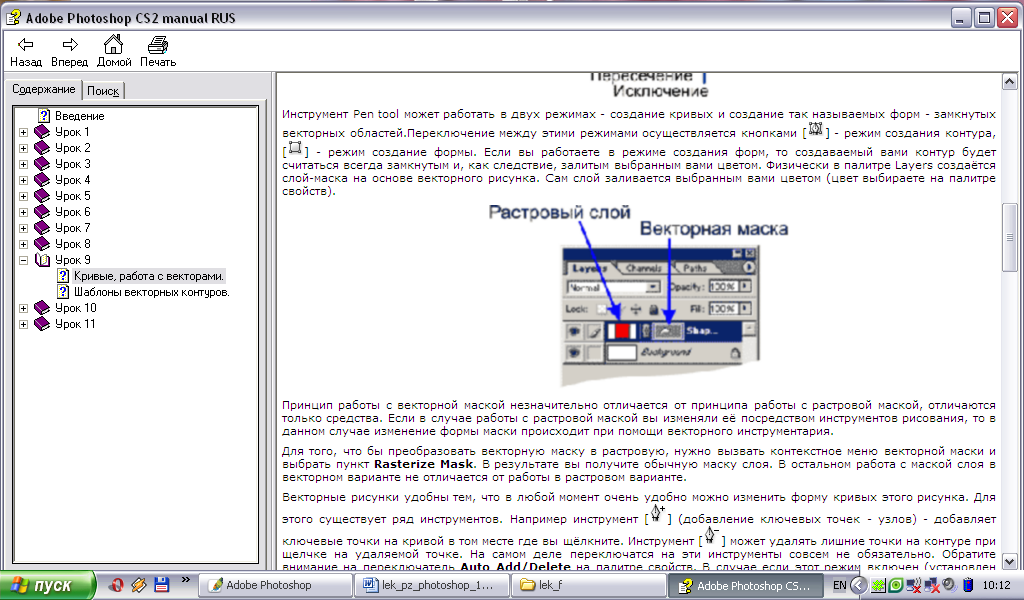
Для того, що б перетворити векторну маску в растрову, потрібно викликати контекстне меню векторної маски і вибрати пункт (растрировать векторную маску). В результаті ви одержите звичайну маску шару. У іншому робота з маскою шару у векторному варіанті не відрізняється від роботи в растровому варіанті.
Інструмент (Свободное перо) дозволяє створювати векторний контур в режимі простого малювання. Затискаєте ліву кнопочку миші і просто ведете мишку малюючи необхідний вам контур. У цього інструменту є одна головна особливість - це опція (Магнитное). Принцип роботи -, інструмент шукає контрастні межі і прокладає контур тільки там. А в іншому контур створюваний цим інструментом не відрізняється від звичайного контура.
Векторні малюнки зручні тим, що у будь-який момент можна змінити форму кривих цього малюнка. Для цього існує ряд інструментів:
(добавить опорную точку) - додає ключові точки на кривій;
(удалить опорную точку) - видаляє зайві точки на контурі.
Управління вигином кривих здійснюється за допомогою контрольних точок.
![]()
Д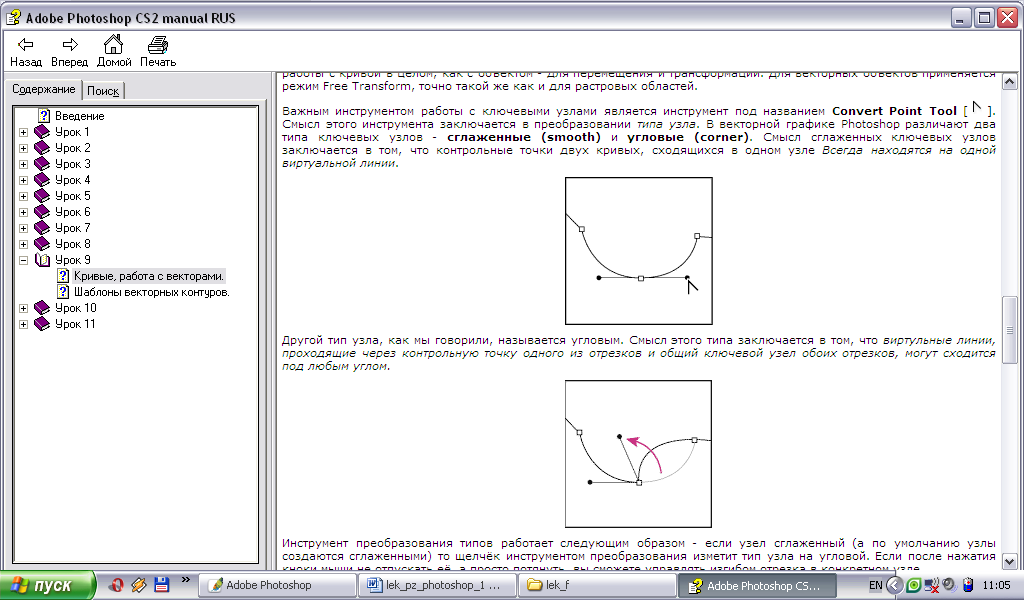 ля
вибору контрольної точки використовується
інструмент (Стрелка).
Переміщення контрольної точки впливаєте
на вигин кривої у області вибраного
вузла. Також за допомогою цього інструменту
ви можете переміщати вибрані вузли.
Інструмент (Выделение
контура)
призначений для роботи з кривою в цілому,
як з об'єктом - для переміщення і
трансформації.
ля
вибору контрольної точки використовується
інструмент (Стрелка).
Переміщення контрольної точки впливаєте
на вигин кривої у області вибраного
вузла. Також за допомогою цього інструменту
ви можете переміщати вибрані вузли.
Інструмент (Выделение
контура)
призначений для роботи з кривою в цілому,
як з об'єктом - для переміщення і
трансформації.
Важливим інструментом роботи з ключовими вузлами є інструмент (Угол) дія якого полягає в перетворенні типу вузла. У векторній графіці Photoshop розрізняють два типу ключових вузлів - гладкі та кутові. У гладких вузлів ключові точки знаходяться на одній прямій, а у кутового вузла – знаходяться на відрізках, що сходяться під будь-яким кутом.
Шаблони векторних контурів
Крім ручної роботи в створенні контурів виділення Photoshop передбачив ряд попередньо підготовлених примітивів (шаблонів).

Налаштування для всіх примітивів практично однакові та здійснюються на палітрі параметрів.
